Ошибка DistributedCOM 10016 в Windows 10 как исправить
Ошибка DistributedCOM 10016 в Windows 10 как исправить
Иногда при запуске компьютера в журнале событий Windows 10 можно увидеть ошибку с кодом события 10016, вызванную службой DistributedCOM (DCOM). Этот компонент используется практически во всех версиях ОС Windows, поэтому ошибка может возникнуть на любом компьютере. В большинстве случаев она никак не нарушает работу ПК, но может мешать тем, что вызывает появление уведомлений при каждом старте системы. Что это за ошибка DistributedCOM 10016 в Windows 10 и как ее исправить, я расскажу далее в своём обзоре.
Почему появляется ошибка DistributedCOM 10016?
Найти ошибку DistributedCOM 10016 можно в службе «Просмотр событий», которая открывается через раздел «Администрирование» панели управления, утилитой «Выполнить» или командой eventvwr в командной строке. Служба отслеживает все, что происходит с системой и установленными приложениями, а также планирует выполнение задач в будущем.

Ошибка DistributedCOM 10016 в Windows 10 появляется в журнале при старте системы
Ошибка DistributedCOM 10016 в Windows 10 — это системное событие, поэтому находится она в пункте «Система» раздела «Журналы Windows» в меню слева. Справа расположен список событий, в котором и можно найти ошибку — она помечена красной иконкой с восклицательным знаком. В верхнем окне справа отмечается основная информация о событии — точное время, код и источник. В нижнем окне служба показывает всю информацию об ошибке, которой достаточно для ее решения, но разобраться в этих данных может быть сложно для начинающего пользователя.
Об ошибке DistributedCOM 10016 журнал говорит, что причиной ее является невозможность запуска конкретного приложения службой DCOM из-за отсутствия у системы разрешения на это. Ниже указан код приложения (ADDID) в шестнадцатеричной системе. Какой программе соответствует этот код, в данном случае не важно, ее название не потребуется для исправления ошибки 10016.
Еще ниже указано, какому пользователю нужно разрешение на запуск приложения. Как правило, при возникновении ошибки DCOM 10016 это пользователь SYSTEM. Таким образом, в том, как исправить ошибку DistributedCOM 10016 в Windows 10, нет особых сложностей — нужно найти соответствующее приложение и предоставить системе права на его запуск.
Как исправить ошибку DCOM 10016?
Сначала надо дать себе права на изменение разрешений службы DistributedCOM.

Право на изменение разрешений DCOM получается через реестр
Делается это через реестр:
- Откройте редактор реестра, нажав Win+R и набрав regedit в окне «Выполнить».
- Найдите пункт «Найти» в разделе «Правка» меню редактора.
- Скопируйте 16-ричный код проблемного приложения из сообщения об ошибке DistributedCOM 10016 в поле поиска.
- Нажмите на него правой кнопкой мыши и выберите «Разрешения», затем — «Дополнительно».
- Смените владельца на группу «Администраторы».
- Вернитесь в меню «Разрешения», выберите группу «Администраторы» и поставьте галку напротив пункта «Полный доступ» в окне разрешений.
Теперь у вас есть право дать службе DCOM разрешение на использование проблемного приложения. Делается это через утилиту «Службы компонентов», которая открывается командой dmconfig в окне «Выполнить».

В «Службах компонентов» DCOM выдается право на использование приложения
После открытия утилиты порядок действий таков:
- Последовательно раскройте разделы «Службы компонентов», «Компьютеры», «Мой компьютер» в меню слева и выберите пункт «Настройка DCOM».
- В списке справа найдите проблемное приложение по его 16-ричному коду.
- Кликните по нему правой кнопкой и выберите «Свойства».
- Перейдите на вкладку «Безопасность» и нажмите «Изменить» в блоке «Разрешения на запуск и активацию».
- Выберите пользователя SYSTEM или СИСТЕМА и разрешите ему локальную активацию приложения. Если этого пользователя нет, добавьте его, нажав «Добавить».
- Примените изменения и закройте все окна.
После перезагрузки компьютера новые опции активируются. Так как исправить ошибку DistributedCOM 10016 на Windows 10 достаточно один раз, в дальнейшем она перестанет появляться.
lifehacki.ru
Как исправить ошибку с кодом 10016 на Windows 10?

Пользователи, которые проверяют журнал событий, могут заметить ошибку 10016 Windows 10. Судя по описанию самой ошибки в журнале, операционная система пытается запустить некоторый компонент COM с помощью инфраструктуры DCOM. Однако она не может этого сделать из-за отсутствия права «Локальный Запуск». Проанализировав ошибку, можно также заметить, что в коде неполадки содержатся только коды классов COM компонента и приложения. Поэтому попробуем определить, какому именно приложению принадлежит идентификатор и предоставить системе права, необходимые для его запуска.
На официальном сайте Microsoft решить такую проблему предлагают путем полного обновления операционной системы. Однако, как правило, обновление Windows 10 кроме новых ошибок ничего не приносит. Поэтому предлагаем следующий метод решения проблемы.
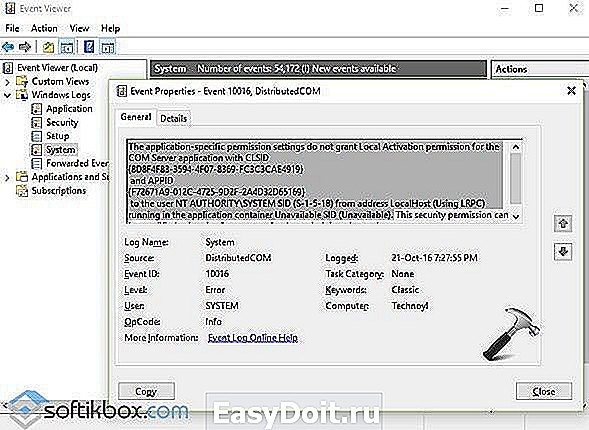
- Входим в систему с правами Администратора.
- Жмём «Win+R» и вводим «regedit».
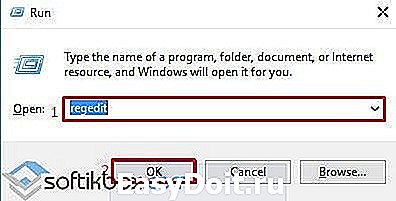
- Откроется редактор реестра. В поисковую строку вставляем второй из GU >

- Результат должен находиться в конце ветки HKEY_ >

- Смотрим, чтобы для нашего ключа HKEY_CLASSES_ROOTAppID <раздел с GUID>значение параметра было «(По умолчанию)» или «RuntimeBroker».
Теперь нужно внести исправление в Диспетчере серверов. Для этого нужно перейти в «Службы компонентов», выбрать «Компьютеры», «Мой компьютер», «Настройка DCOM». Находим файл «RuntimeBroker». Нажимаем на нём правой кнопкой мыши и выбираем «Свойства».

Откроется новое окно. Во вкладке «Безопасность» в разделе разрешения нажимаем «Изменить». Для группы «Системы» разрешаем «Локальный запуск» и «Локальная активация». Жмём «ОК». После перезагрузки системы ошибка должна исчезнуть.
Другой способ, как исправить неполадку Distributedcom 10016 смотрите в видео:
softikbox.com
Как устранить ошибку с кодом 10016 на Windows 10

Ежедневно пользователи сталкиваются с различными проблемами в работе с компьютером. Сегодня мы рассмотрим, что такое ошибка 10016 Windows 10 как исправить. Обычно она ничем не мешает, но при каждом запуске системы появляется уведомление, что немного раздражает.
В Windows 10 ошибка DistributedCOM 10016 появляется в виде системного события в журнале событий операционной системы, в разделе «Система». Она обозначается красным кружком с восклицательным знаком и надписью «Ошибка».
Причина ошибки в невозможности запуска службы DCOM, так как нет соответствующего разрешения. Для исправления этой проблемы много данных о ней не потребуется.
Инструкция по устранению ошибки
Для того, чтобы исправить ошибку DistributedCOM 10016 на Windows 10, необходимо обеспечить себя соответствующими разрешениями через Реестр Виндовс:
-
Нажмите сочетание клавиш Win+R, и в появившемся окне введите regedit , затем нажмите Enter.


Для окончания исправления ошибки 10016 на Windows 10, из-за которой зависает компьютер осталось несколько несложных действий:
- Снова откройте консоль Выполнить, введите dmconfig и нажмите Enter.
- Раскрывайте ветку: «Службы компонентов»-«Компьютеры»-«Мой компьютер», в левом меню выберите «Настройка DCOM».
- В перечне справа отыщите приложение по коду, взятому из журнала событий.
- По нему нужно кликнуть ПКМ и выбрать пункт «Свойства».
- Там откройте «Безопасность», затем в разделе «Разрешения на запуск и активацию» кликните «Изменить».
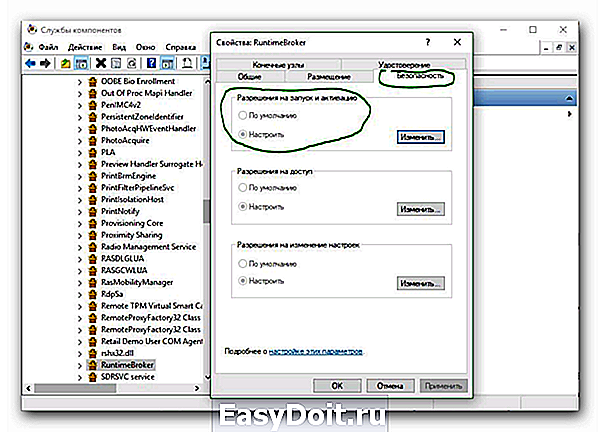

Если такого пользователя нет, создайте его вручную.
Перезапустите ПК и ошибка 10016 Windows 10 должна быть исправлена.
Заключение
Любая ошибка подлежит исправлению. Все что нужно — разобраться в ее сути и найти способы устранения.
kompukter.ru
Ошибка DistributedCOM 10016 в Windows 10 – как исправить

Журнал событий в Windows 10 не всегда оказывается полезным, но в случае с ошибкой «Distributedcom 10016» он поможет. Хотя некоторые пользователи могут утверждать, что все это безобидная мишура, верить в такие слова не стоит. Впоследствии операционная система может полностью перестать отвечать или быть заторможенной.
Причины ошибки
Основная причина уведомления это отсутствие достаточных прав вашего пользователя на запуск определенного COM компонента. Также источником сбоев считаются проблемы в системном реестре или невозможность запуска одной из служб Windows. Как можно убедиться – все довольно серьезно. Скорее всего, файлы в системе были изменены под действием вирусов, некорректно установленных программ и даже остаточного мусора на жестком диске.

Ошибка “Событие 10016, DistributedCOM”
Исправляем сбой «DistributedCOM 10016»
Мы собрали все проверенные решения данной проблемы. Примените их по мере сложности исполнения, начиная с самых простых.
Repair Tool
Корпорация Майкрософт позаботилась про своих клиентов и выпустила программу Repair Tool. Утилита совершенно бесплатная. Интерфейс упрощен, но функциональность все равно на высоком уровне. Код ошибки 10016 входит в число проблем, которые решаются посредством Repair Tool. Обязательно для начала попробуйте исправить критические сбои с ее помощью. Загружаем только на официальной веб-станице Microsoft: www.microsoft.com/en-us/download.
Проверка реестра
Прибегните к любой утилите по ремонту реестра. CCleaner является наиболее известной среди них. Важно проверить ПК полностью проставьте галочки напротив всех возможных пунктов. Обязательно перезагрузите компьютер в конце всех действий.

Проверка реестра Windows, через CCleaner
Доступ к APPID
Также решением служит добавление доступа к APPID. Для этого заходим в систему только от имени администратора. Это ключевой момент, ведь из под него будут делаться все последующие действия.
- В сообщении копируем ключ реестра (он указан под строкой APPID) и далее с ним будем разбираться.
- Жмем Win+R и задаем команду regedit.exe. Открывается окно реестра, но чтобы не возиться долго, входим в Поиск (жмем CTRL и F). Вносим имя этого ключа. Мы покажем на примере <01A39A4B-90E2-4EDF-8A1C-DD9E5F526568>. Кликаем по «Найти далее».

Ищем ключ реестра, указанный в ошибке

Открываем “Полный доступ” в Разрешениях
Следующие шаги будем делать в «Панель управления» и подменю «Администрирование». Нам нужно отыскать «Службы компонентов».

Открываем Службы компонентов
- Прокликайте несколько раз иконку Компьютера посредине.
- Находим файл IPBusEnum в папке «Настройка DCOM». Через мышку попадаете в свойства объекта.
- В графе Безопасности в первом выделенном окне справа жмем «Изменить». Далее пользователю нужно в системе дать добро на Локальный запуск. Наконец последним шагом закрепляем свое действие через «ОК».

Устанавливаем разрешение локального запуска
Для более лучшего понимания всех этих шагов, вот наглядная видео-инструкция по этому методу:
Очищаем винчестер
Можно попробовать в ручном режиме очистить винчестер. Под этими понятиями подразумевается переустановка Windows 10, использование специальных утилит по оптимизации, удаление не нужных программ, файлов, софта на других дисках, кроме диска С. Такие комплексные решения тоже могут помочь исправить ошибку “Событие 10016, DistributedCOM” в системе Windows 10.
talkdevice.ru
Ошибка 10016 DistributedCOM в Windows 10 – как исправить?
Далеко не все ошибки в Windows проявляют себя очевидным образом – аварийным завершением работы приложений, отказом базовых функций управления или появлением окон с тревожными уведомлениями. О том, что в системе случился тот или иной сбой, пользователь может даже не подозревать, если только он не имеет привычки регулярно просматривать Журнал событий. Такие скрытые ошибки, как правило, не являются критичными и в большинстве случаев указывают на некорректную работу компонентов. Примером может служить ошибка 10016 DistributedCOM в Windows 10, регулярно появляющаяся в Журнале событий обычно сразу после загрузки операционной системы.
Появление ошибки 10016 говорит о том, что системная служба DCOM не смогла запустить какое-то приложение по причине отсутствия у системы (пользователя SYSTEM) соответствующих прав. Какое это приложение, можно определить по его APPID-коду в описании. Однако это не столь важно, ведь для исправления неполадки достаточно знать именно APPID и CLSID COM-сервера, который также указан в описании неполадки. Сама же неисправность устраняется предоставлением системе полных прав на запуск приложения.
Исправление ошибки 10016 DistributedCOM
Перед тем как приступать к активным действиям, необходимо получить список ошибок в оснастке просмотра событий. Открыв ее командой eventvwr, разверните в левой колонке Журналы Windows – Система, справа нажмите «Фильтр текущего журнала» и отсортируйте записи по коду события 10016 и/или источнику.

Теперь скопируйте APPID-код приложения из описания ошибки и откройте командой regedit штатный редактор реестра.

Выделите корневой раздел «Компьютер» и выполните поиск по скопированному идентификатору, отметив среди искомых объектов «Имена разделов».



Далее кликните ПКМ по найденному разделу, выберите в меню «Разрешения» и нажмите в открывшемся окошке кнопку «Дополнительно».

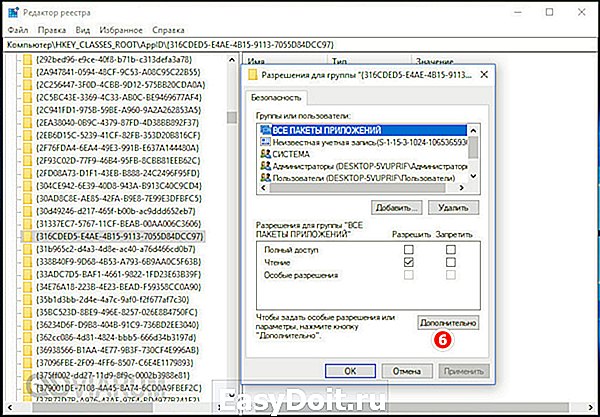
В окне дополнительных параметров напротив имени владельца нажмите «Изменить», потом «Дополнительно», затем «Поиск» и выберите в качестве нового хозяина «Администраторы». Последовательно сохраните настройки.




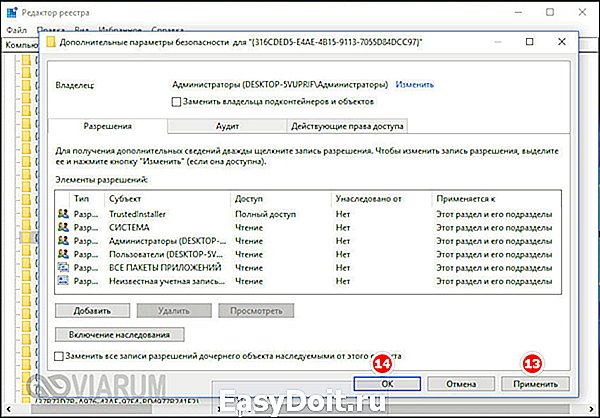
Точно такие же действия выполните в отношении ключа CLSID – найдите в реестре соответствующий ему раздел, поменяйте его владельца на «Администраторы» и предоставьте группе полный доступ. На этом первый этап исправления ошибки 10016 DistributedCOM завершен.

Изменив разрешения в реестре, откройте командой comexp.msc или dcomcnfg встроенное приложение «Службы компонентов», разверните в левой колонке ветку настроек так, как показано на скриншоте, и отыщите справа элемент «RuntimeBroker».

Вполне вероятно у вас будет два таких элемента. Чтобы найти нужный, откройте его свойства и убедитесь, что указанный в них код приложения совпадает с APPID из описания ошибки 10016 DistributedCOM в Журнале событий. Неполадка с кодом события 10016 в Windows 10 может быть связана не только с RuntimeBroker, но и с другими приложениями, возможно, вам придется проверить их все.
Удостоверившись в правильности данных, переключитесь на вкладку «Безопасность» и нажмите кнопку «Изменить» в разделе «Разрешение на запуск и активацию».
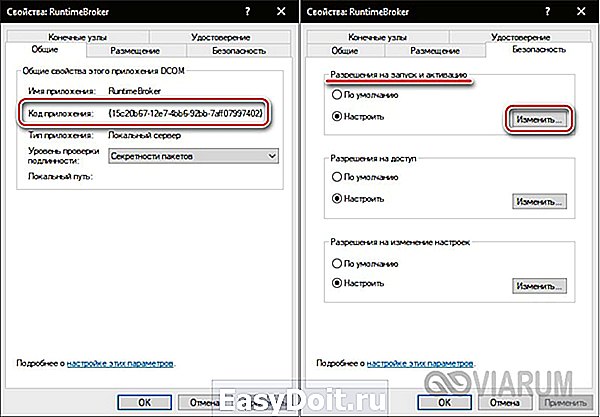
Если система попросит удалить нераспознаваемые записи разрешений, удалите таковые. Теперь нажмите в открывшемся окошке разрешений кнопку «Добавить», затем «Дополнительно», найдите через поиск пользователя LOCAL SERVICE и предоставьте ему разрешения на локальный запуск и на локальную активацию.

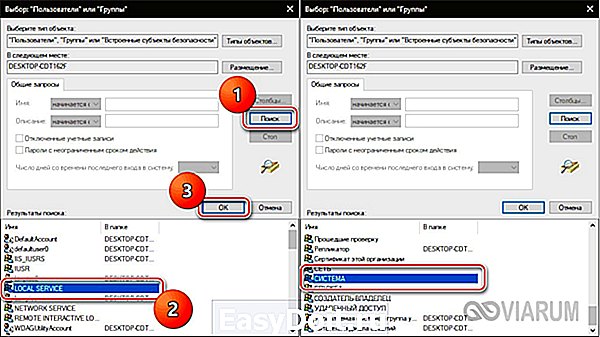

Аналогичным образом добавьте с идентичными правами пользователя СИСТЕМА. Делается это по той же схеме, которая описана выше. Добавив указанных пользователей, последовательно сохраните все настройки и перезагрузите компьютер.
По идее, описанные выше действия должны помочь исправить ошибку 10016 в Windows 10, но, как показывает практика, в ряде случаев администратору не удается получить доступ к настройкам разрешений. Причины тому могут быть разными, а попытки их устранения нередко связаны с определенными рисками. Поэтому, если ошибка DistributedCOM не вызывает явных проблем, лучше проигнорировать ее, чтобы не навредить операционной системе и настройкам безопасности еще больше.
viarum.ru


